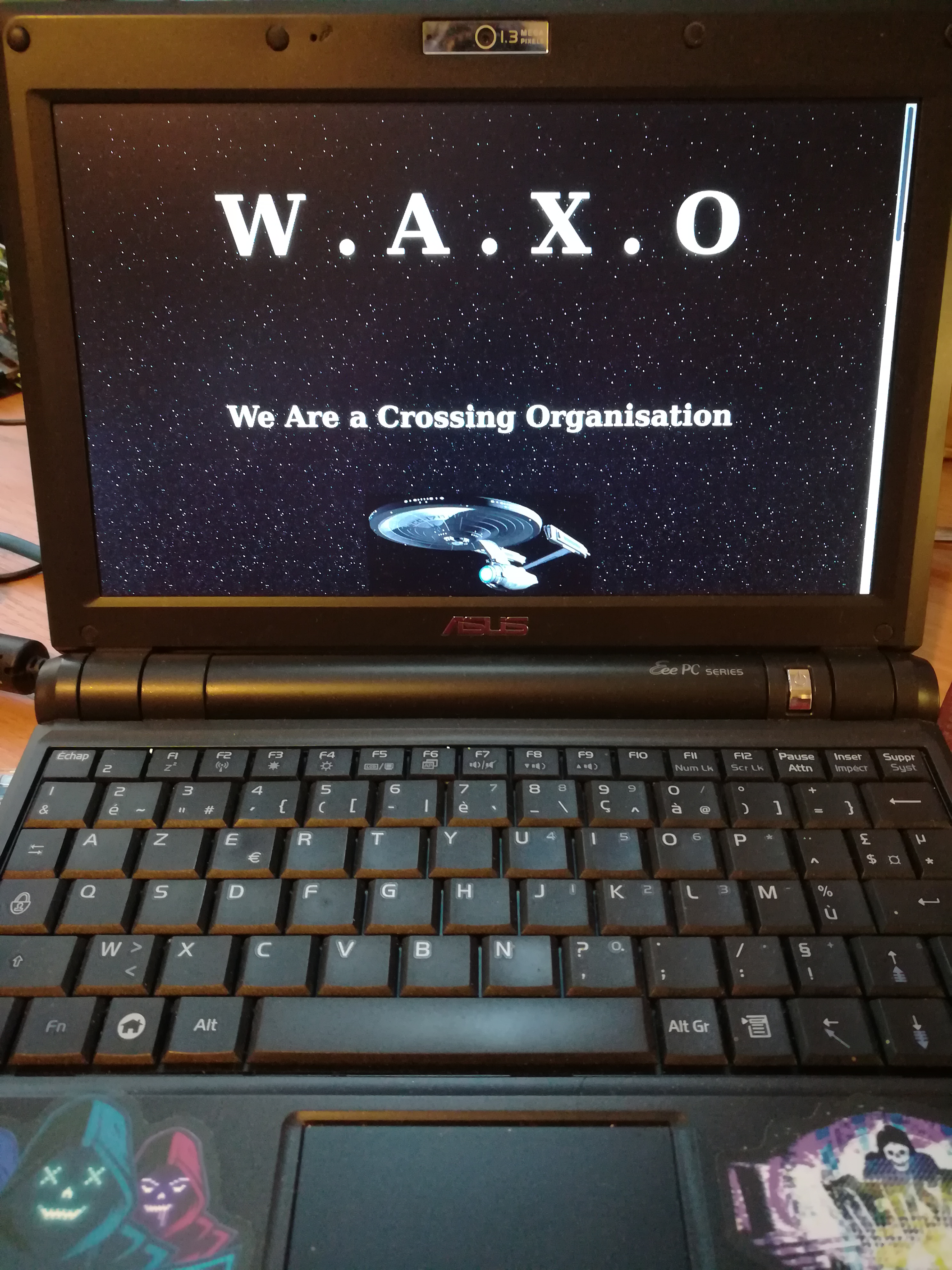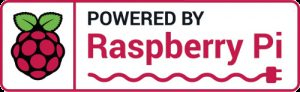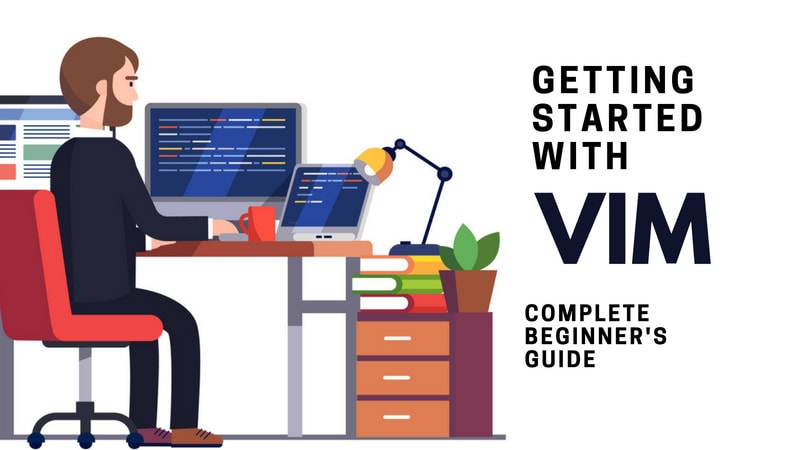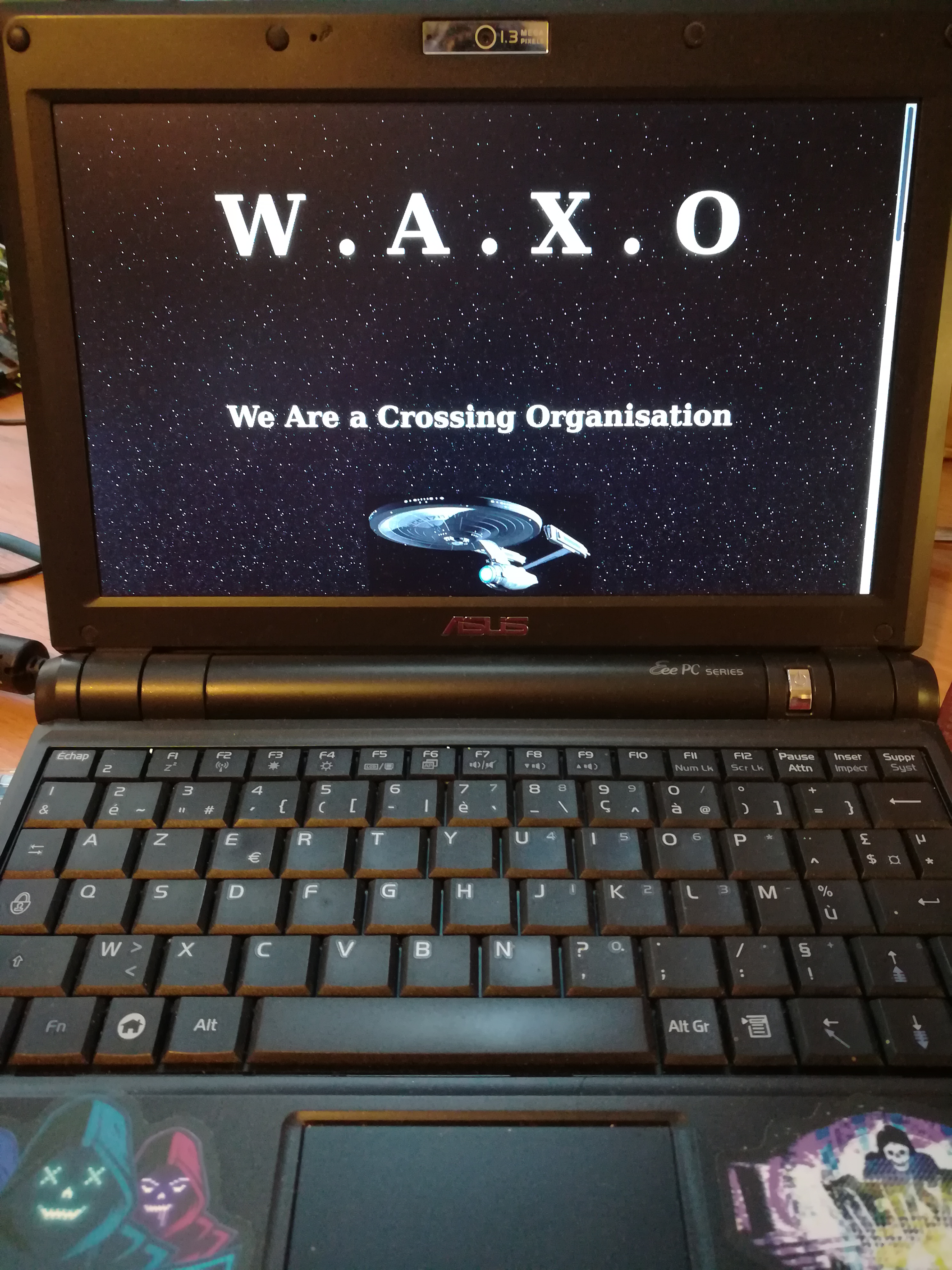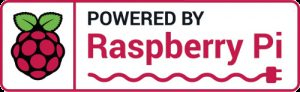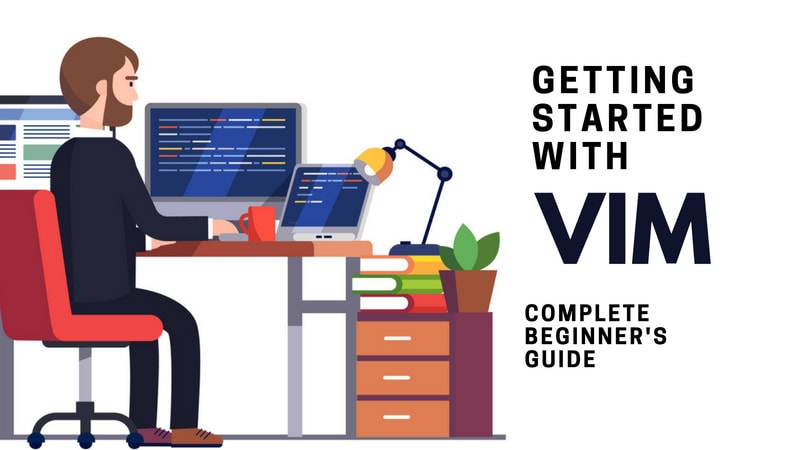|

ASUS EEE PC 900 - SSD 32 Go
- CPU : Intel Celeron M 353 / 630 MHz ULV
- GPU : Intel GMA 900 GPU
- RAM : 1 Go DDR2 SDRAM
- DD : 32 Go Disque dur SSD : Patriot Memory 32GB PATA Storage Drive
- ECRAN : 8.9" TFT 1024 x 600 ( WSVGA )
- WIFI : ath0 : IEEE802.11 autoselect (OFDM54 mode 11g)
- RJ45 : lii0 : 100baseTX full-duplex
- Lecteur de carte SD
- USB 2.0 x3
- Connecteur VGA
- Sotie Audio jack
- Prise micro

Alpine Linux sur ASUS EEEPC 900
- Site web du projet ALPINE LINUX : www.alpinelinux.org
- Installation via une clef USB
- Créer une clef USB bootable avec le fichier https://dl-cdn.alpinelinux.org/alpine/v3.13/releases/x86/alpine-standard-3.13.2-x86.iso.
- Procéder à l'installation avec le compte "root" (sans mot de passe).
- setup-alpine : l'installation se fait en mode texte, ligne par ligne.
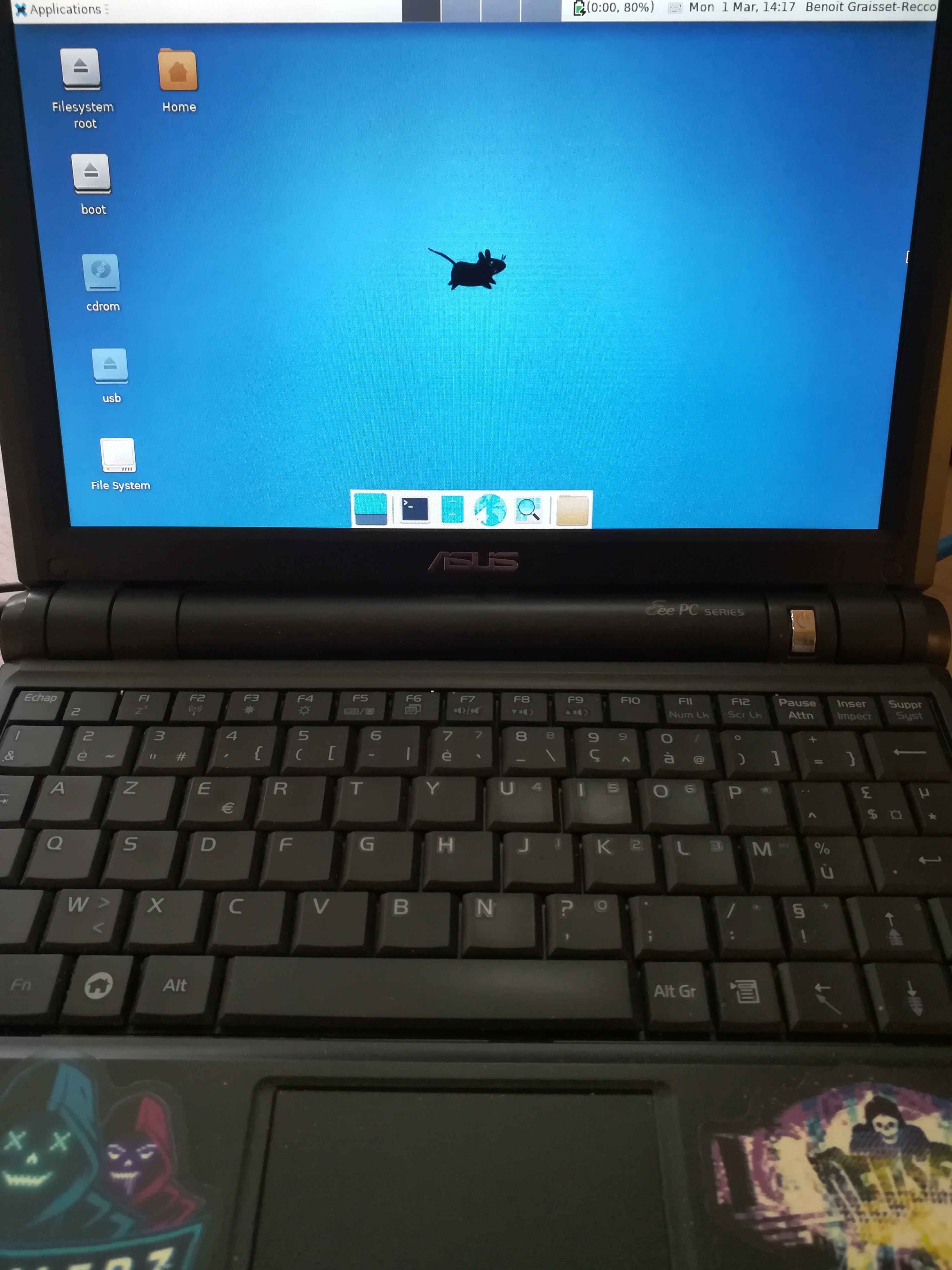
- Installation de XFCE
- HowTo : https://wiki.alpinelinux.org/wiki/Xfce_Setup
- Ajouter le dépôt "community" : vi /etc/apk/repositories
- apk update
- setup-xorg-base xfce4 xfce4-terminal lightdm-gtk-greeter xfce4-screensaver dbus-x11 sudo
- apk add xf86-video-intel
- apk add xf86-input-synaptics
- apk add xf86-input-mouse xf86-input-keyboard
- apk add kbd
- apk add setxkbmap
- adduser -g 'prenom nom' identifiant
- visudo
- rc-service dbus start
- rc-update add dbus
- rc-service lightdm start
- rc-update add lightdm
- apk add faenza-icon-theme
- apk add elogind polkit-elogind
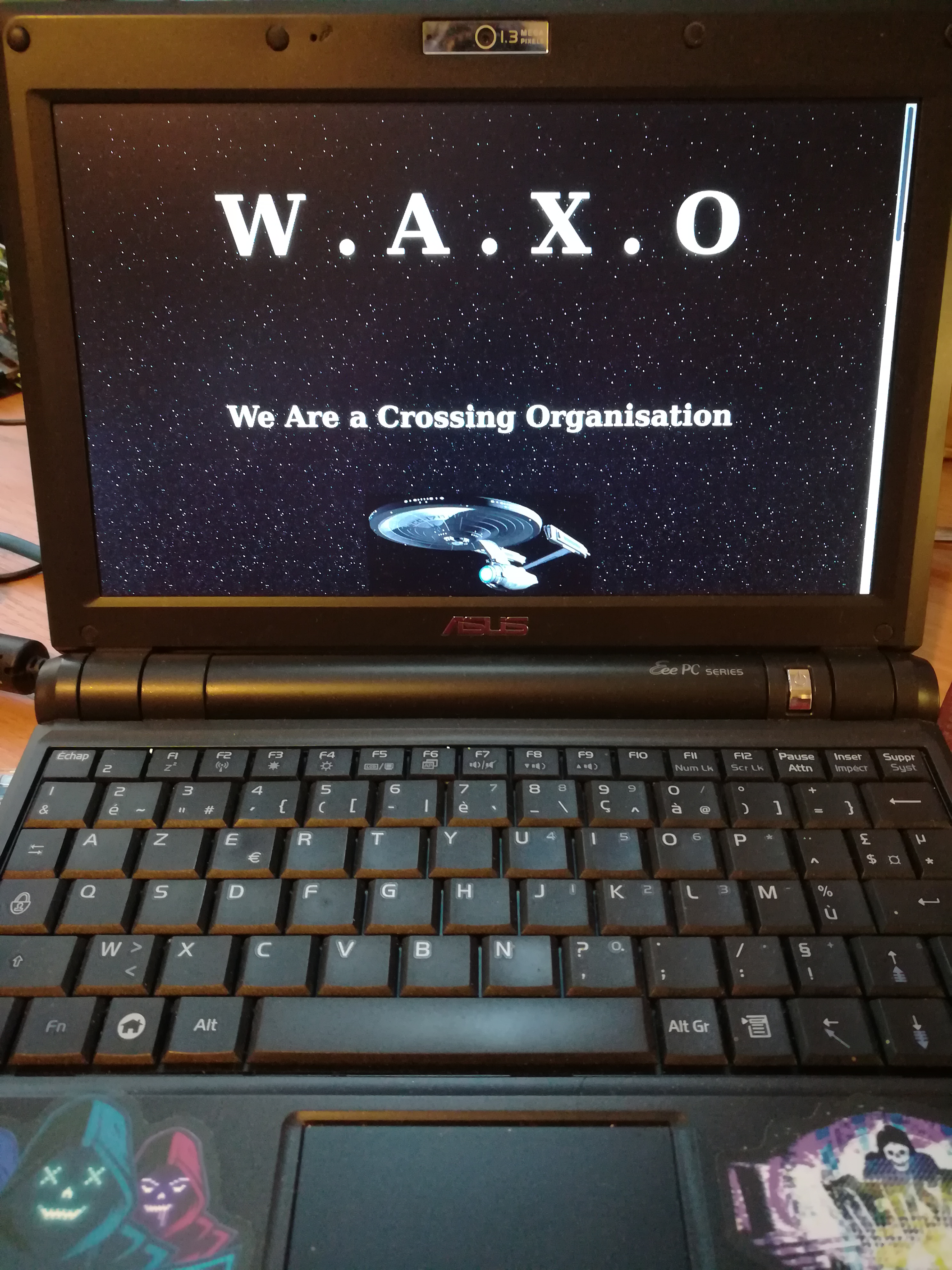
OPTIMISATION D'UNE DEBIAN SUR UN EEE PC
- Ne pas utiliser de swap pour économiser de l'espace disque
- Ne pas installer "l'environnement de bureau" lors du choix des packages.
- Installer les packages complémentaires "à la main" (apt-get install), voir ci-dessous.
- Supprimer du boot le démarrage automatique des services inutiles (NFS, Exim4, portmap etc). Ces services sont gérés par des raccourcis dans "/etc/rc2.d/".
ENVIRONNEMENT GRAPHIQUE (sans gnome, ni KDE)
- "XORG" : environnement graphique de base "XORG" (X11). L'installation s'effectue extrèmement facilement. Le fichier xorg.conf est automatiquement configuré. Tout fonctionne immédiatement.
apt-get install xorg - "SLIM" : utilitaire de connexion graphique à mi-chemin entre GDM et XDM. Simple, efficace et configurable via un fichier /etc/slim.conf - http://slim.berlios.de
apt-get install slim - "ICEWM" : gestionnaire de fenêtres très léger et très efficace. On est loin de Gnome ou KDE, mais c'est simple, rapide et bien plus adapté à un EEE PC. Site ICEWM - www.icewm.org
apt-get install icewm - "MRXVT" : terminal graphique avec onglets qui remplacera très efficacement gnome-terminal, konsole et consorts Site MRXVT
apt-get install mrxvt
|